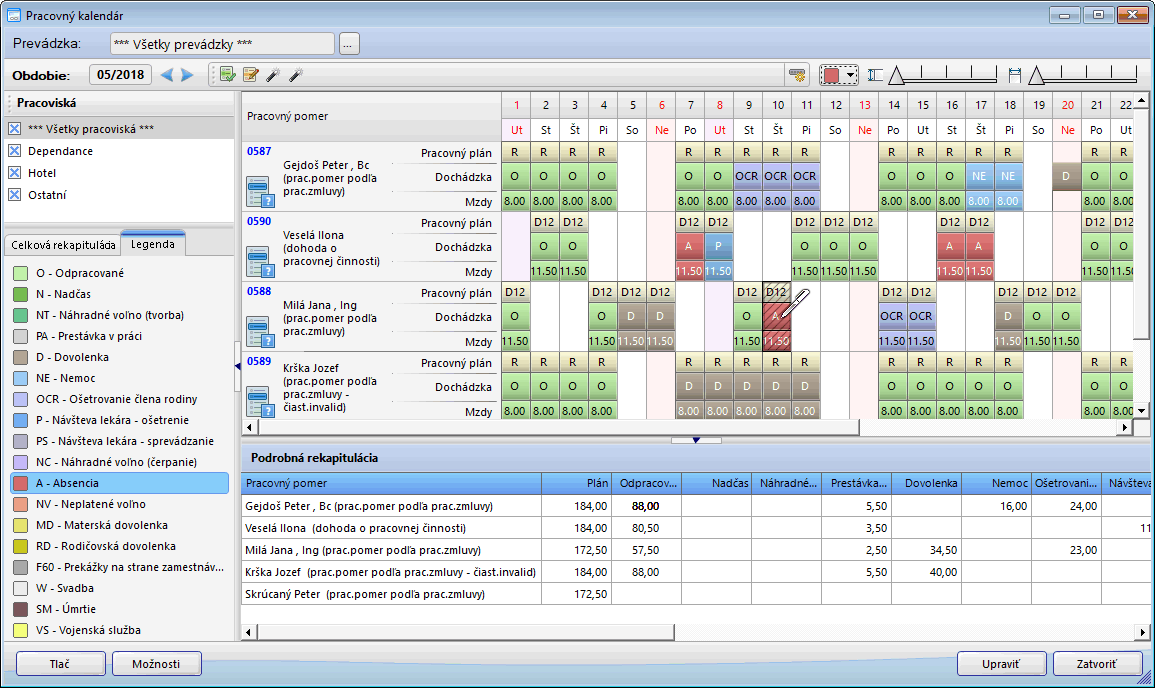Táto téma Pomocníka je venovaná položke Pracovný kalendár v ponuke Mzdy programu OBERON - Agenda firmy.
Základné informácie
- Výberom položky sa otvorí Pracovný kalendár - interaktívny formulár, ktorý umožňuje vytvoriť a v grafickom prehľade zobraziť pracovný plán pracovníkov (rozpis pracovných zmien, resp. služieb), t. j. dni, v ktoré majú pracovať.
- Stlačením pravého tlačidla myši program umožňuje vyvolať kontextovú ponuku, kde je možné automaticky vygenerovať pracovný plán pracovníkov na základe nastaveného pracovného plánu firmy a pracovných pomerov pracovníkov (formulár Pracovný pomer pracovníka, záložka Dochádzka). V prípade potreby je možné automaticky vygenerovaný pracovný plán manuálne upraviť. Na manuálnu úpravu možno použiť rozbaľovací zoznam so šípkou v pravom hornom rohu formulára alebo zoznam pracovných zmien v ľavom paneli oddelenom rozdeľovacou lištou.
- Ak účtovná jednotka nebude na evidenciu dochádzky využívať dochádzkový terminál, môže súčasne s vygenerovaním pracovného plánu vygenerovať jednotlivým pracovníkom aj dochádzku. Dochádzka sa vygeneruje podľa pracovného plánu daného pracovníka s prihliadnutím na neprítomnosti zadané pri pracovnom pomere (vo formulári Pracovný pomer pracovníka, záložka Neprítomnosti). Dochádzku je možné neskôr podľa evidovaných neprítomností manuálne upraviť. Na manuálnu úpravu možno použiť rozbaľovací zoznam so šípkou v pravom hornom rohu formulára alebo kontextovú ponuku tabuľky záznamov, ktorá sa zobrazí po kliknutí pravým tlačidlom myši na vybraný záznam. Týmto spôsobom je možné zadať aj neprítomnosti pracovníka v práci, ktoré sa automaticky prenesú do Tvorby miezd - viac informácií získate v téme Ako zadať neprítomnosť v práci.
- Ak účtovná jednotka využíva na evidenciu dochádzky pracovníkov dochádzkový terminál, jednotlivé časové zložky dochádzky na základe prechodov evidovaných na dochádzkovom termináli sa do Pracovného kalendára prenášajú automaticky (v grafickom prehľade sa zobrazia vždy v nasledujúci deň). V prípade potreby je možné aj dochádzku zaevidovanú pomocou dochádzkového terminálu následne manuálne upraviť. Tým je možné zaevidovať skutočne odpracovaný čas pracovníka pre Mzdy.
- Spracovanie príchodov a odchodov zaznamenaných na dochádzkovom termináli sa v programe vykonáva automaticky. Spracovanie príchodov a odchodov znamená prenos údajov (prechodov) zaznamenaných na dochádzkovom termináli do evidencie dochádzky, kde sa vygenerujú časové periódy evidencie času a vypočítajú odpracované hodiny. V Pracovnom kalendári však možno v odôvodnených prípadoch (napr. ak bola vykonaná manuálna úprava záznamov v knihe Evidencia príchodov a odchodov, prípadne zmena v pravidlách spracovania dochádzky) vykonať aj manuálne spracovanie pomocou funkcie Spracovanie príchodov a odchodov (tlačidlo Možnosti, resp. kontextová ponuka).
- Pre spracovanie miezd je pracovný kalendár dôležitý aj vtedy, keď sa dochádzkový terminál nepoužíva. Z pracovného kalendára (plánu) sa vypočítavajú hodiny práce v nočnej zmene, práce v sobotu a nedeľu a pod. Následne je možné automaticky vypočítať príplatky za tieto dni (hodiny).
 |
Ak je už v evidencii zadaná dochádzka, opätovným vygenerovaním sa nevratne prepíše. |
Obrázok č. 1: Pracovný kalendár s legendou skratiek časových zložiek dochádzky a pracovných zmien – zadanie absencie
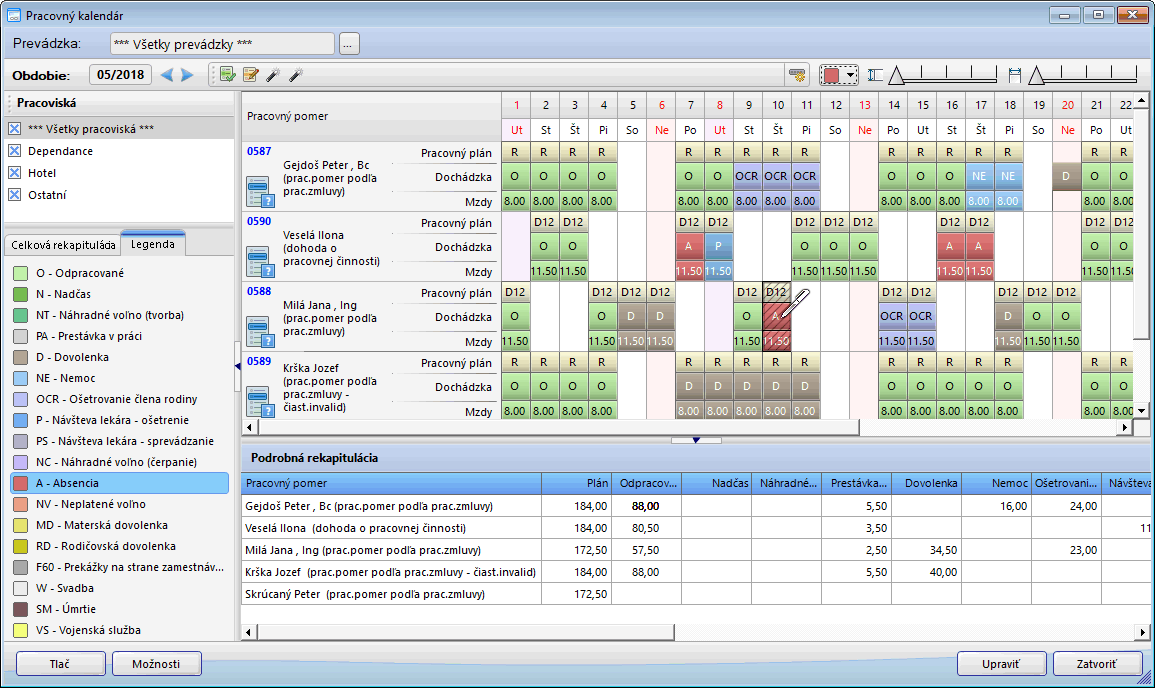
Ďalšie informácie
- V dolnom paneli Pracovného kalendára je k dispozícii podrobná rekapitulácia dochádzky podľa jednotlivých pracovníkov.
- V grafickom prehľade je možné meniť výšku riadkov a šírku stĺpcov jednoduchým posunutím trojuholníka v pravom hornom rohu formulára.
- Na zvýšenie prehľadnosti je v ľavom paneli oddelenom rozdeľovacou lištou k dispozícii vstavaný filter, pomocou ktorého možno rýchlo filtrovať záznamy podľa pracovísk. Zároveň sa tu nachádza celková rekapitulácia dochádzky všetkých pracovníkov spolu s interaktívnou legendou skratiek časových zložiek dochádzky a pracovných zmien.
- Z Pracovného kalendára je možné po stlačení tlačidla Tlač tlačiť rozličné tlačové výstupy, napr. Rozpis pracovných zmien, Pracovný plán pracovníkov atď.
Stav záznamu
 |
Čaká na spracovanie |
 |
Automaticky alebo manuálne spracovaný záznam (upozornenie) |
 |
Problém v dochádzke |
Popis stavov spracovania dochádzky
 |
Dochádzka ešte nebola spracovaná |
 |
Dochádzka bola uložená ako koncept (návrh) |
 |
Dochádzka bola spracovaná |
 |
Dochádzka bola spracovaná a podpísaná (odsúhlásená zodpovednou osobou) |
 |
Bola vykonaná uzávierka miezd, dochádzku nie je možné zmeniť |
 |
Bola vykonaná uzávierka miezd na podpísanú dochádzku, dochádzku nie je možné zmeniť |
Ďalšie možnosti evidencie
Ďalšie možnosti práce so záznamami sú dostupné po stlačení tlačidla Možnosti, prípadne v kontextovej ponuke tabuľky záznamov.
Generovať pracovný plán
Otvorí sa sprievodca, pomocou ktorého je možné vybraným pracovníkom (ich pracovným pomerom) vygenerovať pracovný plán, t. j. dni, v ktoré majú pracovať. Vyberte pracovníka, resp. pracovníkov a zvoľte, či chcete ponechať aktuálne evidovanú dochádzku, vymazať dochádzku alebo vygenerovať dochádzku podľa pracovného plánu pracovníka, resp. pracovníkov.
Spracovanie príchodov a odchodov
Otvorí sa sprievodca, pomocou ktorého možno manuálne spracovať príchody a odchody v prípade, že bola vykonaná manuálna úprava záznamov v knihe Evidencia príchodov a odchodov, prípadne zmena v pravidlách spracovania dochádzky. V jednotlivých krokoch vyberte pracovníkov, ktorým sa má spracovať dochádzka, prípadne dátum, ku ktorému sa má spracovať dochádzka. Zvoľte, či pri opätovnom spracovaní dochádzky sa majú prepísať údaje v dňoch, ktoré boli manuálne upravené.
Hromadné zaslanie tlačových výstupov
Otvorí sa sprievodca na hromadné zaslanie niektorých tlačových výstupov pracovníkom (pracovný plán, dochádzka pracovníka). Pre každého pracovníka sa automaticky vytvorí e-mailová správa s prílohou - tlačovým výstupom ako súborom vo formáte PDF. Ak má pracovník nastavené heslo pre zasielanie príloh, príloha bude automaticky chránená heslom (zašifrovaná). Heslo je možné zadať vo
formulári Pracovník, záložka
Kontakty.
Zobraziť príchody a odchody
Otvorí sa evidencia príchodov a odchodov daného pracovníka.
Označiť za spracovanú
Funkcia označí dochádzku pracovníka za spracovanú.
Označiť za koncept
Funkcia označí dochádzku pracovníka za koncept.
XML komunikácia - export údajov
Otvorí sa sprievodca, ktorý umožňuje exportovať údaje z tejto evidencie do súboru typu XML. Viac informácií získate v téme
Všeobecne o XML komunikácii.
XML komunikácia - import údajov
Otvorí sa sprievodca, ktorý umožňuje importovať údaje zo súboru typu XML do tejto evidencie. Viac informácií získate v téme
Všeobecne o XML komunikácii.
Príbuzné témy